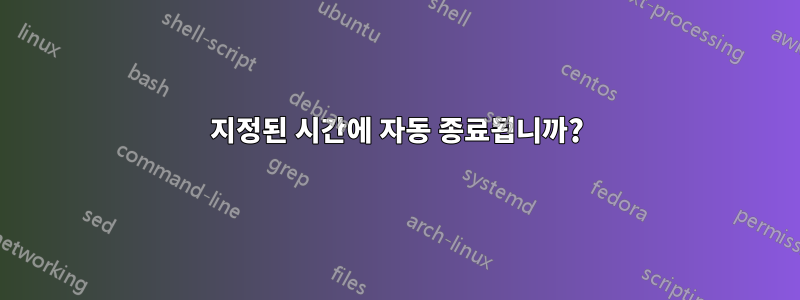
터미널 창에서 (sudo?)를 사용하여 시스템을 종료할 수 있다는 것을 알고 있지만 shutdown -h hh:mm로그인한 사용자는 키오스크 사용자이며 터미널(또는 Firefox가 아닌 다른 창)이 잠겨 있는 방식으로 잠겨 있습니다. , 해당 문제에 대해서는) 열 수 없습니다.
내 질문은:
터미널 창을 열지 않고도 이 작업을 수행할 수 있는 방법이 있습니까? cron에 대해 읽었지만 제대로 해결할 수 없습니다.
요일에 따라 종료 시간을 어떻게 변경할 수 있나요?
답변1
Cron은 이를 위해 매우 잘 작동할 것입니다.
먼저 shutdown 명령의 전체 경로를 찾아야 합니다.
a@ubuntu:~$ which shutdown
/usr/sbin/shutdown
명령 의 경로를 알면 shutdown아래 줄을 (조정하여) 끝에 추가할 수 있습니다 /etc/crontab.
30 23 * * * root /usr/sbin/shutdown -h now
23:30(오후 11:30)에 키오스크가 종료됩니다. 어떤 사용자가 로그인했는지에 관계없이 shutdown 명령은 루트로 실행됩니다.
(전역 crontab을 사용하지 않으려면 루트로 로그인하여 을 사용하십시오 crontab -e. 를 제외하고 위의 동일한 구문을 사용하십시오 root.)
크론 형식:
MM HH DD OO WW command
MM: 분, 0-59
HH: 24시간 시
DD: 일 : 월
OO:
WW요일(일요일은 0, 월요일은 1)
command: 설명이 필요 없음
답변2
cronjob은 요일마다 다른 시간을 지정할 수 있기 때문에 가장 좋은 방법인 것 같습니다. Gnome 기반 시스템에서는 그냥 설치할 수 있습니다그놈 스케줄사용하여 작업
sudo apt-get install gnome-schedule
그런 다음 GUI를 사용하여 cronjob을 구성합니다.
sudo crontab -e그렇지 않으면 다음 줄을 사용한 후 추가해야 합니다.
30 11 * * 1-5 /sbin/shutdown -h now
30 10 * * 0,6 /sbin/shutdown -h now
월요일부터 금요일까지 11시 30분, 토요일과 일요일 10시 30분에 PC가 종료됩니다. 구조는 매우 간단합니다.
minute (0-59), hour (0-23, 0 = midnight), day (1-31), month (1-12), weekday (0-6, 0 = Sunday), command
이에 대한 자세한 내용은 다음을 확인해 보세요.크론하우투
답변3
sudo poweroffNET에서 명령을 실행하면 지정된 시간에 자동으로 종료할 수 있습니다 crontab.
매일 오후 6시 30분에 시스템을 종료하려는 경우. 터미널에 입력:
sudo crontab -e
편집하다
30 18 * * * poweroff


